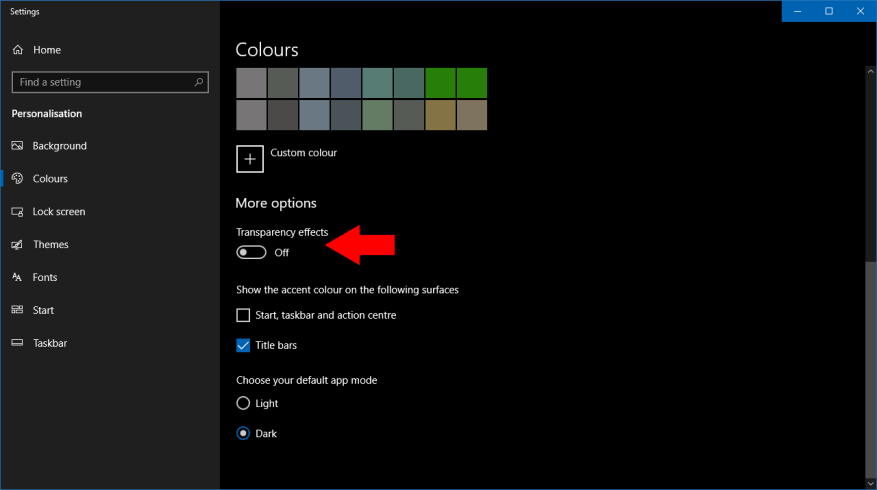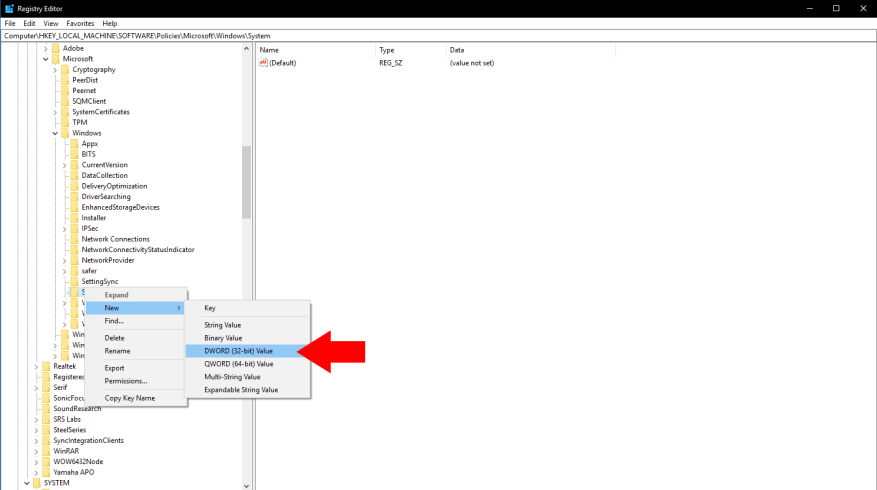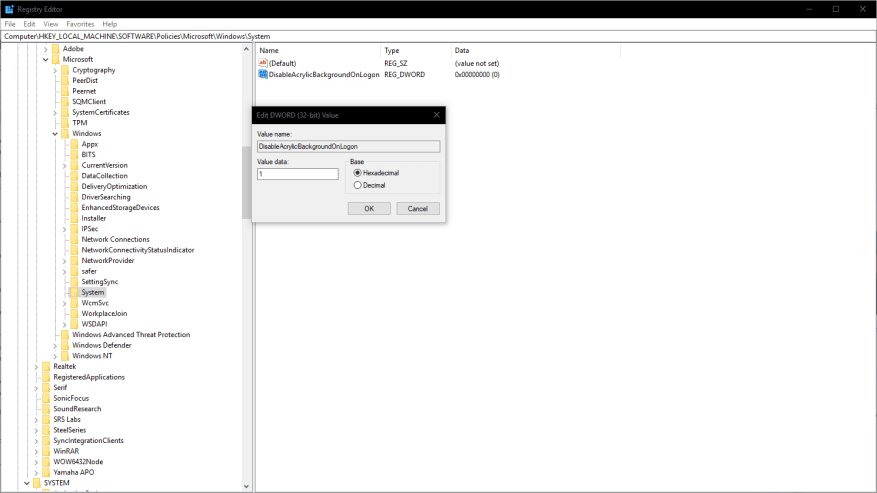A Windows 10 2019. májusi frissítésével a Microsoft egyszerű, de nagyon észrevehető változtatást hajtott végre a bejelentkezési képernyőn. Most a Fluent Design „Akril” áttetsző elmosódási effektusával rendelkezik, amely szinte felismerhetetlenné teszi a háttérképet, és megpróbálja a bejelentkezési űrlapra összpontosítani.
Ha inkább a háttérfotót szeretné láthatóvá tenni, az extra elmosódás nélkül, van néhány módszer az új effektus letiltására. Mindkettő visszaállítja a bejelentkezési képernyőjét a Windows 10 2018. októberi frissítése és korábbi verzióiban használt stílusra.
Ennek leggyorsabb módja az átláthatóság teljes letiltása. Indítsa el a Beállítások alkalmazást, és kattintson a „Személyre szabás” kategóriára, majd a bal oldali menü „Színek” oldalára. Fordítsa az „Átlátszó effektusok” váltógombot kikapcsolt helyzetbe.
Ez a módszer teljesen letiltja az átlátszóságot, ami lehet, hogy nem az, amit szeretne. Ha szeretné megőrizni a Fluent Design átláthatóságát, de eltávolítani szeretné a bejelentkezési képernyő elmosódását, manuálisan kell szerkesztenie a rendszerleíró kulcsot. Szokásos figyelmeztetésünk érvényes – ügyeljen a rendszerleíró adatbázis szerkesztésére, mert a hibák működésképtelenné tehetik a rendszert.
Keresse meg és indítsa el a beállításszerkesztőt a Start menüből. Illessze be a következő kulcsot a képernyő tetején lévő címsorba, és nyomja meg az enter billentyűt:
HKEY_LOCAL_MACHINESZOFTVERIrányelvekMicrosoftWindows
A bal oldalsávon kattintson a jobb gombbal a „Rendszer” gombra a kibontott csomópontban. A helyi menüből válassza az Új > Duplaszó (32 bites érték) parancsot. A HowToGeek szerint ezt az értéket „DisableAcrylicBackgroundOnLogon”-nak kell neveznie. Ezután kattintson duplán az értékre az értékszerkesztő megnyitásához, és módosítsa az adatmezőt „1”-re.
Most végeztél. Próbálja meg megnyomni a Win+L billentyűket a számítógép zárolásához és a bejelentkezési képernyő megjelenítéséhez. Azt kell tapasztalnia, hogy az akril hatás eltűnt, így visszatérhet a Fluent Design szabványos bejelentkezési képernyőjéhez – ahogy a 2019. májusi frissítés előtt volt.
GYIK
Hogyan engedélyezhető/letiltható az automatikus bejelentkezés a Windows 10 rendszerben az Autologon használatával?
1. lépés: Töltse le az Autologon segédprogramot az alábbi webhelyről. 2. lépés: Futtassa az Autologon segédprogramot, írja be a cél felhasználói fiókot, amelynél engedélyezte az automatikus bejelentkezést, majd kattintson a „Letiltás” gombra. Tippek: Ha engedélyezni kívánja az automatikus bejelentkezést, csak meg kell adnia a célfiók jelszavát, és kattintson az „Engedélyezés” gombra.
Hogyan lehet eltávolítani a bejelentkezési jelszót a Windows 10 rendszerben?
A bejelentkezési jelszó eltávolításához először ki kell kapcsolnia a bejelentkezési felhasználónév és jelszó funkciót, hogy a Windows ne kérdezze meg ugyanazt minden bejelentkezéskor. Íme, hogyan kell csinálni. 1. lépés: Kattintson a Start menüre, írja be a netplwiz parancsot, és nyomja meg az Enter billentyűt.
Hogyan lehet letiltani a Windows 10 bejelentkezési képernyőjét?
Hogyan lehet letiltani a Windows 10 bejelentkezési képernyőjét a netplwiz segítségével. Nyissa meg a netplwiz-t. A Windows 10 automatikus bejelentkezési funkciója a „Windows + R” billentyűkombináció megnyomásával, a „netplwiz” beírásával és az „OK” gomb megnyomásával érhető el. Tiltsa le a Windows 10 bejelentkezési képernyőjét. A következő beállítási ablakban törölje a jelet a „Felhasználóknak meg kell adnia a felhasználónevet és a jelszót” négyzetből.
Hogyan lehet letiltani a bejelentkezési követelményeket a Windows 10 rendszerben?
Íme, hogyan kell csinálni. 1. lépés: Kattintson ismét a Start menüre, és nyissa meg a Beállításokat. Ezután kattintson a Fiókok elemre. 2. lépés: Kattintson a bal oldalon található Bejelentkezési lehetőségek elemre, majd módosítsa a Bejelentkezés megkövetelése alatti beállításokat Soha értékre a legördülő listából.
Hogyan lehet eltávolítani a bejelentkezési képernyőt a Windows 10 rendszerben?
1. lépés: Nyomja meg a Win + R billentyűket a Futtatás párbeszédpanel megnyitásához, majd írja be a netplwiz szót a mezőbe, és nyomja meg az Enter billentyűt. 2. lépés: A Felhasználói fiókok ablakban válassza ki azokat a felhasználói fiókokat, amelyeket el szeretne távolítani a Windows 10 bejelentkezési képernyőjén, és törölje a jelölést a jelölőnégyzetből A felhasználóknak meg kell adniuk egy felhasználónevet és jelszót a számítógép használatához.
Hogyan akadályozhatom meg, hogy a Windows 10 jelszót kérjen?
Ha nem használ jelszót, kattintson az OK gombra. Nyomja meg a Windows billentyű + S billentyűket, írja be, és kattintson a Bejelentkezési lehetőségekre. A Bejelentkezés megkövetelése alatt kattintson a legördülő menüre, és válassza a Soha lehetőséget. TIPP: Nehezen javítható Windows-problémák?
Hogyan kapcsolhatom ki a bejelentkezést Windows 10 rendszeren?
Amikor megjelenik a felhasználói név, jelszó és jelszó megerősítését kérő mező, írja be a jelszavát, ha rendelkezik ilyennel, majd kattintson az OK gombra. Ha nem használ jelszót, kattintson az OK gombra. Nyomja meg a Windows billentyű + S billentyűket, írja be, és kattintson a Bejelentkezési lehetőségekre. A Bejelentkezés megkövetelése alatt kattintson a legördülő menüre, és válassza a Soha lehetőséget.
Hogyan lehet letiltani a Windows 10 bejelentkezési képernyőjét a netplwiz segítségével?
Hogyan lehet letiltani a Windows 10 bejelentkezési képernyőjét a netplwiz segítségével. 1 Nyissa meg a netplwiz programot. 2 Tiltsa le a Windows 10 bejelentkezési képernyőjét. 3 Tiltsa le az automatikus bejelentkezést egy adott felhasználónál. 4 Válassza ki az elsődleges felhasználót.
Hogyan lehet letiltani a bejelentkezést a Windows 10 rendszerben?
A bejelentkezés letiltásának egyszerű módja, hogy közvetlenül belemerülhessen, és elkezdhesse használni számítógépét. Íme, hogyan kell csinálni. Kattintson a jobb gombbal a Start gombra, és válassza a Futtatás lehetőséget. Írja be a „netplwiz” parancsot, és nyomja meg az Enter billentyűt. Ezzel megnyílik a Felhasználói fiókok ablak. Válassza ki azt, amelyiknél a teljes bejelentkezési és jelszó opciót ki szeretné hagyni.
Hogyan kapcsolhatom ki a bejelentkezést és a jelszót a Windows 10 rendszerben?
Kattintson a jobb gombbal a Start gombra, és válassza a Futtatás lehetőséget. Írja be a „netplwiz” parancsot, és nyomja meg az Enter billentyűt. Ezzel megnyílik a Felhasználói fiókok ablak. Válassza ki azt, amelyiknél a teljes bejelentkezési és jelszó opciót ki szeretné hagyni. Törölje a jelet a „A felhasználóknak meg kell adniuk egy felhasználónevet és jelszót a számítógép használatához” jelölőnégyzetből, és kattintsunk alul az Alkalmaz gombra.
Hogyan lehet letiltani a bejelentkezést minden újraindítás után?
Ha nem szeretne minden újraindítás után bejelentkezni, azt javaslom, hogy tiltsa le a bejelentkezési képernyőt, és ellenőrizze, hogy segít-e. A bejelentkezés letiltásának egyszerű módja, hogy közvetlenül belemerülhessen, és elkezdhesse használni számítógépét. Íme, hogyan kell csinálni. Kattintson a jobb gombbal a Start gombra, és válassza a Futtatás lehetőséget.